-
-
-
Sitzungsaufzeichnungsplayer (Windows)
-
Webplayer für die Sitzungsaufzeichnung
-
Inhalte auf der Webplayer-Startseite ein- oder ausblenden
-
Grafische Ereignisstatistiken für jede Aufzeichnung anzeigen
-
Mit einer aufgezeichneten Sitzung verknüpfte Datenpunkte anzeigen
-
This content has been machine translated dynamically.
Dieser Inhalt ist eine maschinelle Übersetzung, die dynamisch erstellt wurde. (Haftungsausschluss)
Cet article a été traduit automatiquement de manière dynamique. (Clause de non responsabilité)
Este artículo lo ha traducido una máquina de forma dinámica. (Aviso legal)
此内容已经过机器动态翻译。 放弃
このコンテンツは動的に機械翻訳されています。免責事項
이 콘텐츠는 동적으로 기계 번역되었습니다. 책임 부인
Este texto foi traduzido automaticamente. (Aviso legal)
Questo contenuto è stato tradotto dinamicamente con traduzione automatica.(Esclusione di responsabilità))
This article has been machine translated.
Dieser Artikel wurde maschinell übersetzt. (Haftungsausschluss)
Ce article a été traduit automatiquement. (Clause de non responsabilité)
Este artículo ha sido traducido automáticamente. (Aviso legal)
この記事は機械翻訳されています.免責事項
이 기사는 기계 번역되었습니다.책임 부인
Este artigo foi traduzido automaticamente.(Aviso legal)
这篇文章已经过机器翻译.放弃
Questo articolo è stato tradotto automaticamente.(Esclusione di responsabilità))
Translation failed!
Inhalte auf der Webplayer-Startseite ein- oder ausblenden
Nach der Anmeldung kann die Webplayer-Startseite Inhalte ausblenden oder anzeigen, je nachdem, ob die folgende Option in Sitzungsaufzeichnungsserver - Eigenschaften ausgewählt ist.
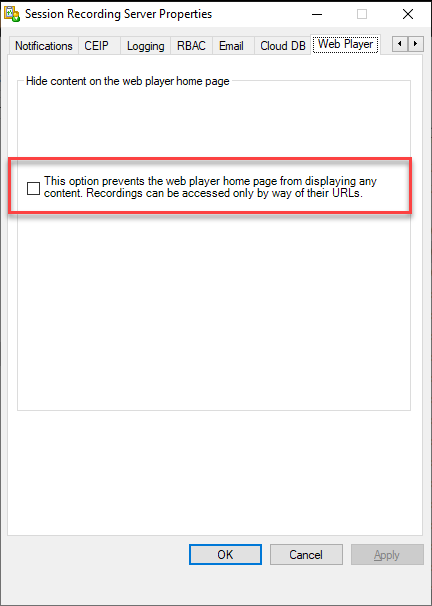
-
Wenn die Option ausgewählt ist, blendet die Webplayer-Startseite alle Inhalte aus. Aufzeichnungen können dann nur über ihre URLs abgerufen werden. Aufzeichnungs-URLs werden in E-Mail-Benachrichtigungen bereitgestellt, die an festgelegte Empfänger gesendet werden. Informationen zu E-Mail-Benachrichtigungen finden Sie unter Konfigurieren von Ereignisreaktionsrichtlinien. Sie können Aufzeichnungs-URLs auch über Aktuelle Wiedergabe freigeben auf der Wiedergabeseite von Aufzeichnungen freigeben. Siehe Beschreibungen weiter unten in diesem Artikel.
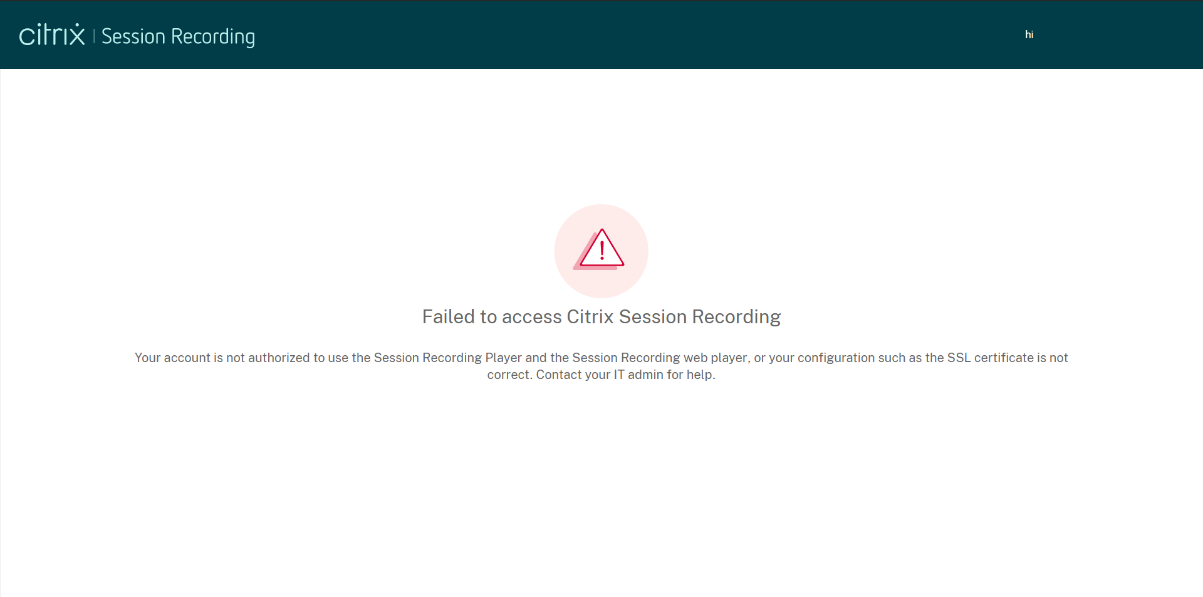
-
Wenn die Option nicht ausgewählt ist, zeigt die Webplayer-Startseite Inhalte an, ähnlich dem folgenden Screenshot. Klicken Sie links auf Alle Aufzeichnungen, um die Seite zu aktualisieren und neue Aufzeichnungen, falls vorhanden, anzuzeigen. Scrollen Sie die Webseite nach unten, um Aufzeichnungen zum Anzeigen auszuwählen oder Filter zum Anpassen der Suchergebnisse zu verwenden. Bei Liveaufzeichnungen wird in der Spalte Dauer die Angabe Live und die Wiedergabeschaltfläche in Grün angezeigt.
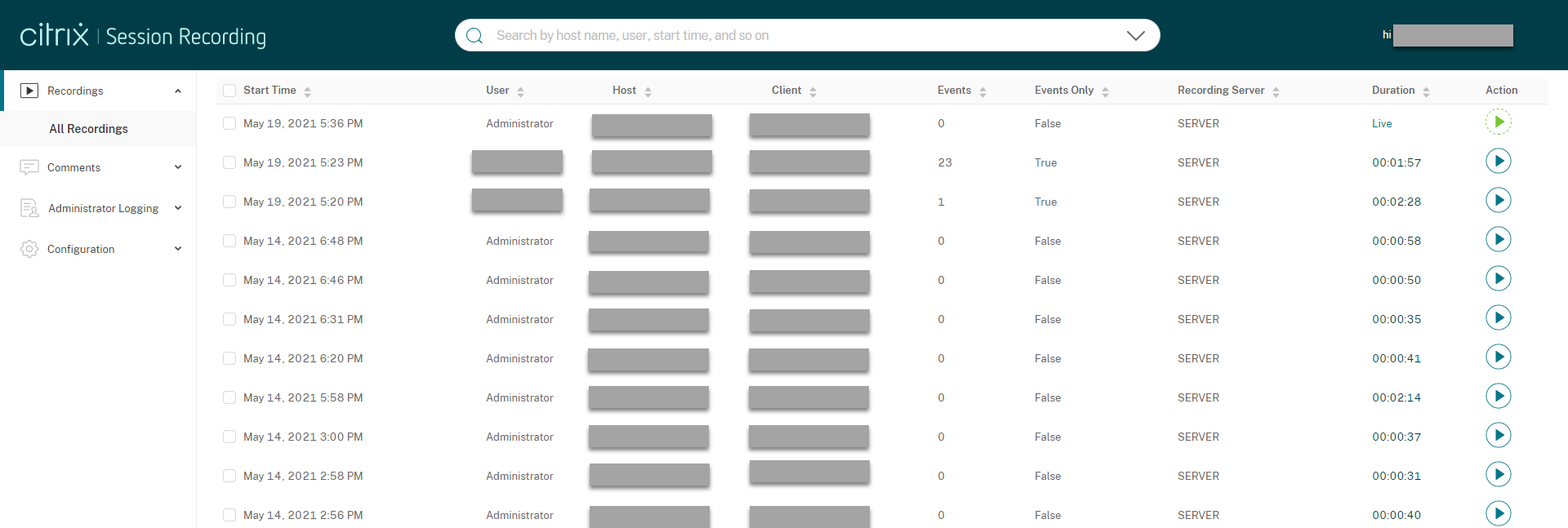
Um alle Aufzeichnungsdateien einer aufgezeichneten Sitzung anzuzeigen, wählen Sie eine Aufzeichnung in der Liste aus und klicken auf das Symbol Nachverfolgen. Das Symbol Nachverfolgen ist nur dann verfügbar, wenn eine Aufzeichnung ausgewählt ist.
![]()
Die folgende Tabelle enthält eine Beschreibung der einzelnen Aufzeichnungselemente:
| Element | Beschreibung |
|---|---|
| Startzeit | Startzeit der Aufzeichnung. Klicken Sie auf die Pfeile, um die Aufzeichnungen in chronologischer Reihenfolge aufzulisten. |
| Benutzer | Benutzer, dessen Sitzung aufgezeichnet wurde. Klicken Sie auf die Pfeile, um Aufzeichnungen eines Benutzers auf der Liste zusammenzufassen und die Benutzer in alphabetischer Reihenfolge zu sortieren. |
| Host | Der Hostname des VDAs, auf dem die aufgezeichnete Sitzung gehostet wurde. Klicken Sie auf die Pfeile, um die VDA-Hostnamen in alphabetischer Reihenfolge zu sortieren. |
| Client | Der Name des Clientgeräts, auf dem die Sitzung ausgeführt wurde. Klicken Sie auf die Pfeile, um die Client-Hostnamen in alphabetischer Reihenfolge zu sortieren. |
| Ereignisse | Anzahl der Ereignisse in der Aufzeichnung. Klicken Sie auf die Pfeile, um Aufzeichnungen in der Liste nach Ereigniszahl zu sortieren. |
| Nur Ereignisse | Zeigt eine Bildschirmaufzeichnung oder eine Nur-Ereignis-Aufzeichnung an. Eine im Webplayer abgespielte Aufzeichnung nur für Ereignisse enthält ein Kreisdiagramm und ein Histogramm für Ereignisstatistiken. Das Kreisdiagramm und das Histogramm sind während der gesamten Wiedergabe statisch. |
| Aufzeichnungsserver | Der Sitzungsaufzeichnungsserver, der von VDAs gesendete Aufzeichnungsdaten verarbeitet. |
| Dauer | Zeitdauer der Aufzeichnung. Klicken Sie auf die Pfeile, um Aufzeichnungen in der Liste nach Dauer zu sortieren. |
Teilen
Teilen
In diesem Artikel
This Preview product documentation is Citrix Confidential.
You agree to hold this documentation confidential pursuant to the terms of your Citrix Beta/Tech Preview Agreement.
The development, release and timing of any features or functionality described in the Preview documentation remains at our sole discretion and are subject to change without notice or consultation.
The documentation is for informational purposes only and is not a commitment, promise or legal obligation to deliver any material, code or functionality and should not be relied upon in making Citrix product purchase decisions.
If you do not agree, select I DO NOT AGREE to exit.